8 rettelser for iPhone-låseskjerm-widgeter som ikke vises på iOS 16
Miscellanea / / April 03, 2023
Etter år med venting og å bli hånet av Android-brukere for mangelen på widgets, la Apple til funksjonen i iOS 14. Og med lanseringen av iOS 16 kan du nå legge til widgets på låseskjermen også. Selv om det er et utmerket tillegg, er det et økende antall klager og rapporter angående låseskjermwidgetene som ikke vises på iOS 16.

I denne artikkelen har vi syv metoder for å fikse manglende låseskjermwidgeter på iOS 16. Feilen ser for det meste ut til å påvirke widgets fra tredjepartsapper. Derfor fokuserer denne veiledningen først og fremst på det. Men hvorfor vises ikke låseskjermwidgeter på iOS 16 i utgangspunktet? La oss forstå det.
Tips: Hvis widgetene ikke vises på startskjermen, sjekk ut forklaringen vår for å fikse manglende widgets på iPhone-startskjermen.
Hvorfor vises ikke widgetene mine på iPhone-låseskjermen
Det har bare gått noen få uker siden lanseringen av iOS 16. Mens det er mange nye utmerkede funksjoner som Personlig tilpasset romlig lyd, de første par iterasjonene er utsatt for feil. Dette er en av hovedårsakene til at widgetene mangler på iOS 16-låseskjermen.

Dessuten, siden iOS 16 også lar deg legg til tredjeparts widgets på låseskjermen, vi kan ikke klandre Apple her. Dette er fordi noen widgets kanskje ikke er optimalisert av apputvikleren ennå.
Men så lenge det ikke er noen problemer med utviklingen av widgeten, bør løsningene i den følgende delen hjelpe til med å fikse widgetene til iOS 16-låseskjermen som ikke vises.
Hvordan fikse widgets som ikke vises på iOS 16 låseskjerm
Følgende metodene nedenfor bør løse problemet. Men hvis problemet vedvarer, foreslår vi at du venter på en oppdatering fra Apple så vel som apputvikleren. La oss nå starte med å sjekke internettforbindelsen din.
1. Sjekk Internett-tilkobling
Låseskjerm-widgeter kan trenge tilgang til internett for å gi noe informasjon. Derfor må du sørge for at du opererer på et godt mobilnettverk. Så sørg for at du bruker full signalstyrke Wi-Fi eller mobildata.
Men hvis du fortsatt ikke ser ut til å ha god internetthastighet, kontakt tjenesteleverandøren din. De kan hjelpe deg med dette.


I tillegg bør du også sjekke om dybdeeffekten er aktivert på bakgrunnsbildet på låseskjermen. Lurer du på hva det har å gjøre med den manglende låseskjerm-widgeten på iOS 16? Les neste avsnitt for å finne ut.
2. Deaktiver dybdeeffekten på bakgrunnsbilde
De dybdeeffekt på bakgrunnsbilder på iOS 16-låseskjermen er et av favoritttilskuddene våre. Det er ganske uheldig at du ikke kan legge til widgets med dybdeeffekten aktivert. Slik sikrer du at du har den deaktivert på låseskjermen.
Trinn 1: Trykk lenge på låseskjermen og trykk på Tilpass.
Steg 2: Velg Lås skjerm.


Trinn 3: Trykk på de tre prikkene, nederst til høyre.
Trinn 4: Hvis dybdeeffekten er valgt, fjerner du merket for alternativet.


Slik kan du sjekke om din iPhone er oppdatert til siste versjon. En annen rudimentær løsning for iPhone-låseskjerm-widgeten som ikke vises, er å legge til widgeten igjen.
3. Legg til widgeten på nytt
Slik kan du prøve å legge til widgeten på nytt på et nytt bakgrunnsbilde og se om de dukker opp.
Trinn 1: Trykk lenge på låseskjermen og velg tilpass.
Steg 2: Velg Lås skjerm.


Trinn 3: Trykk nå på Legg til widgeter. Velg appen fra listen.


Trinn 4: Velg nå widgeten du vil legge til og trykk eller dra den for å legge den til på låseskjermen.

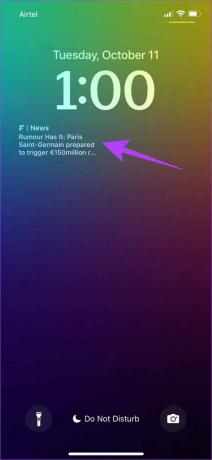
Hvis problemet vedvarer, prøver en annen løsning som har vært på runde i ulike fellesskapsfora å endre standardspråket.
4. Legg til et nytt språk
Hvis du står overfor problemet med widgets på låseskjermen som ikke vises på iOS 16, er det kanskje ikke widgeten bli gjenkjent i det hele tatt – spesielt hvis det involverer et annet språk som ikke er på ditt foretrukne språk Språk.
Du trenger imidlertid ikke legge til et språk til det foretrukne språket for iPhone og appene for å gjenkjenne det. Så vi er ikke helt sikre på hvordan denne metoden løser problemet. Men dette ser ut til å ha fungert for noen brukere, så det er verdt et forsøk.
Trinn 1: Åpne Innstillinger-appen og velg Generelt.
Steg 2: Trykk på "Språk og region".


Trinn 3: Trykk på "Legg til språk ..."
Trinn 4: Velg språket for widgeten.
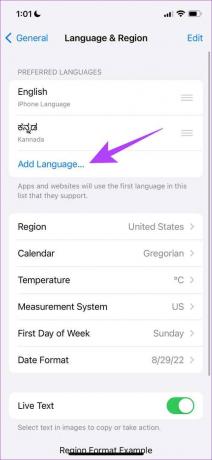
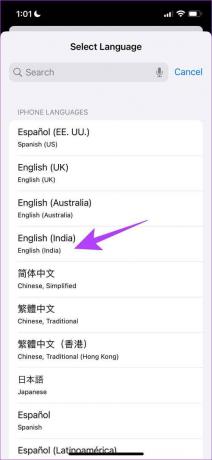
Hvis denne metoden ikke fungerer, kan du prøve å starte iPhone på nytt.
5. Start iPhone på nytt
Den klassiske løsningen for å prøve å bli kvitt ethvert problem på iPhone er å starte den på nytt. Vel, la oss håpe dette hjelper deg med problemet med manglende låseskjermwidgeter.
Trinn 1: Først må du slå av enheten.
- På iPhone X og nyere Trykk og hold ned volumet og sideknappen.
- På iPhone SE 2. eller 3. generasjon, 7 og 8-serien: Trykk og hold inne sideknappen.
- På iPhone SE 1. generasjon, 5s, 5c eller 5: Hold inne strømknappen øverst.

Steg 2: Dra strømbryteren for å slå av enheten.
Trinn 3: Deretter slår du på enheten ved å trykke og holde inne strømknappen på iPhone.
Hvis dette ikke fungerer, kan du prøve å oppdatere appen som har widgeten.
6. Oppdater appen
Låseskjermwidgeter er et nytt tillegg til tredjepartsapper, og de trenger litt tid for å bli ordentlig testet. Når feil og problemer blir funnet, vil tredjepartsutviklere oppdatere appen med en løsning. Derfor er det viktig at du holder deg på den nyeste versjonen av appen.
Trinn 1: Åpne App Store.

Steg 2: Søk etter appen du vil oppdatere.
Trinn 3: Sjekk om det er noen oppdatering for appen. du kan trykke på Oppdater for å installere den nyeste versjonen.


Hvis dette ikke fungerer, kan du prøve å installere appen på nytt.
7. Installer appen på nytt
Når du sletter og installerer appen på nytt, blir ikke bare konfigurasjonene til appen tilbakestilt, men du laster også ned den nyeste versjonen av appen. Derfor er det en sjanse for at feilen som er ansvarlig for å rote til med låseskjermwidgeter på iPhone er fikset.
Trinn 1: Trykk lenge på appikonet på startskjermen og trykk på Fjern app.

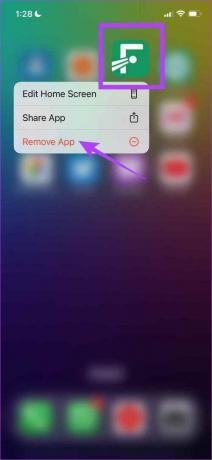
Steg 2: Trykk på Slett app for å avinstallere appen.

Trinn 3: Åpne nå App Store og søk etter appen og last ned appen på nytt.

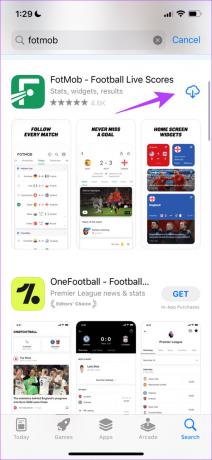
7. Se etter iOS 16-oppdateringer
Hvis problemet vedvarer, se etter programvareoppdateringer. Apple gir ut små inkrementelle oppdateringer for å fikse noen få feil, så det er en sjanse for at denne feilen er fikset i en ny oppdatering.
Trinn 1: Åpne Innstillinger-appen og velg Generelt.


Steg 2: Velg Programvareoppdatering.
Trinn 3: Sørg for at du er oppdatert med den nyeste versjonen av programvaren.


Sjekk om widgetene dukker opp nå. Dette markerer slutten på alle metodene for å fikse widgets på låseskjermen som ikke vises på iOS 16. Hvis widgeten fortsatt ikke dukker opp, er den eneste løsningen å vente på app- eller iOS-oppdateringer. Hvis du har flere spørsmål, er sjansen stor for at vi har svar på dem i vår FAQ-seksjon.
Vanlige spørsmål på iOS 16 låseskjermwidgeter
Nei, widgets for låseskjerm er kun tilgjengelig på enheter som kjører iOS 16 (iPhone 8 og nyere).
Nei, bare noen få apper støtter låseskjermwidgeter på iOS 16.
Du kan legge til tre små widgets, eller to små og en stor widget, eller to store widgets på låseskjermen.
Last inn manglende widgeter på nytt på iOS 16 låseskjerm
Dette er alle metodene for å fikse widgets på låseskjermen som ikke vises på iOS 16. Derfor håper vi at dette hjalp deg med å bringe dem tilbake. Men hvis ingen av disse metodene fungerer, foreslår vi at du venter på at apputvikleren oppdaterer appen eller venter på en ny iOS-oppdatering på iPhone.
Sist oppdatert 28. mars 2023
Artikkelen ovenfor kan inneholde tilknyttede lenker som hjelper til med å støtte Guiding Tech. Det påvirker imidlertid ikke vår redaksjonelle integritet. Innholdet forblir objektivt og autentisk.



